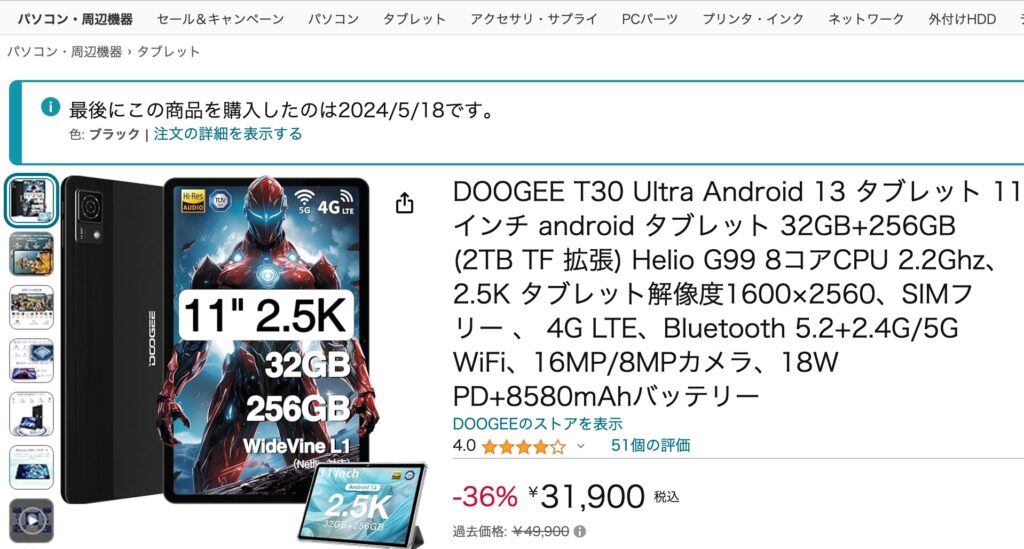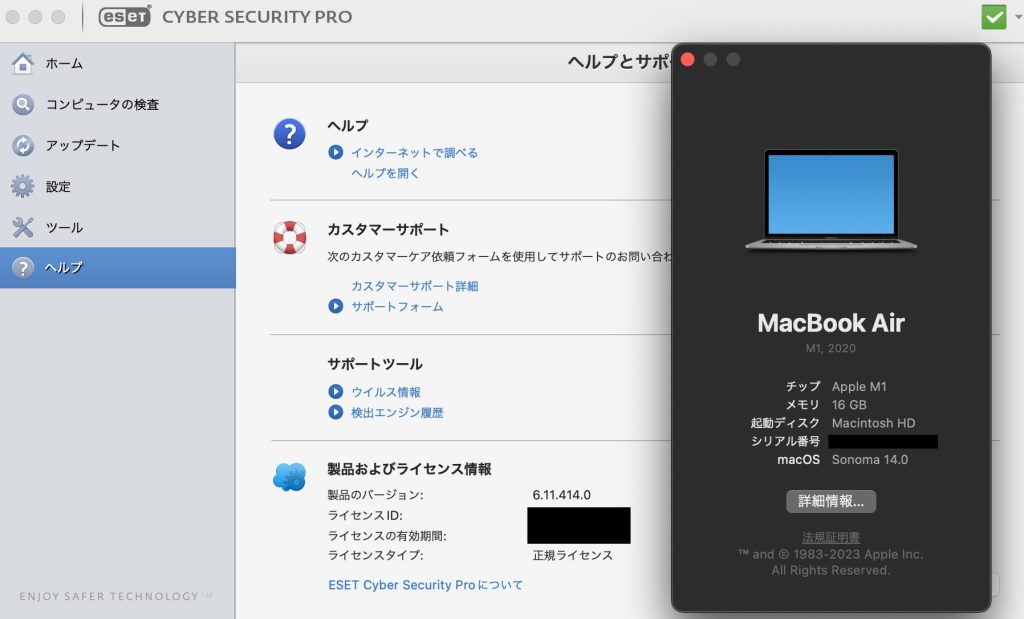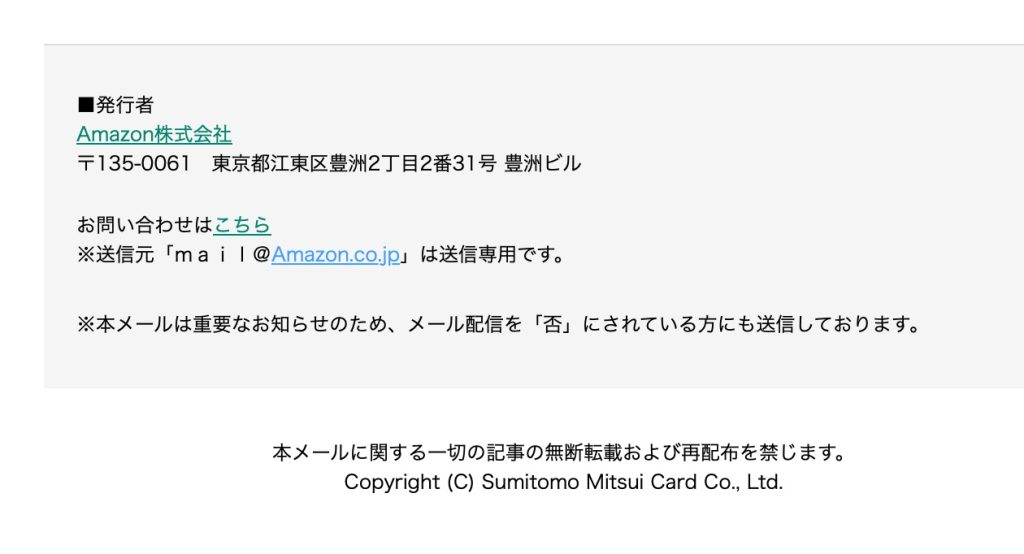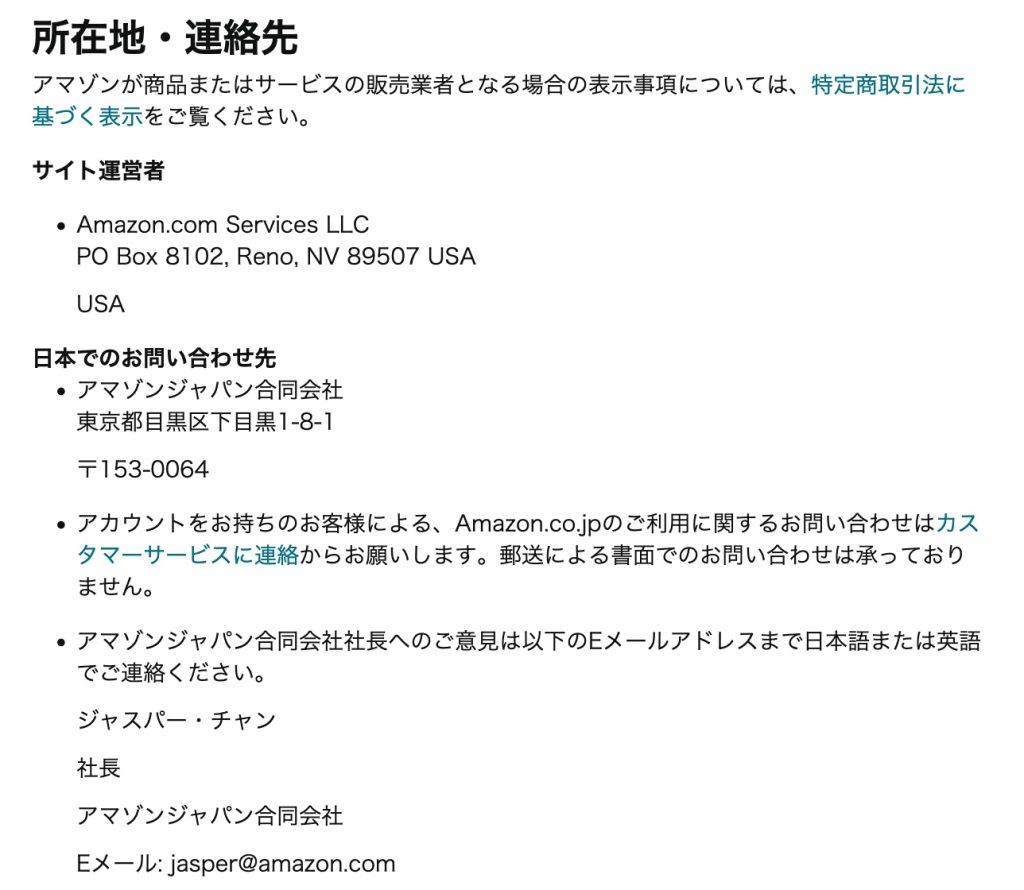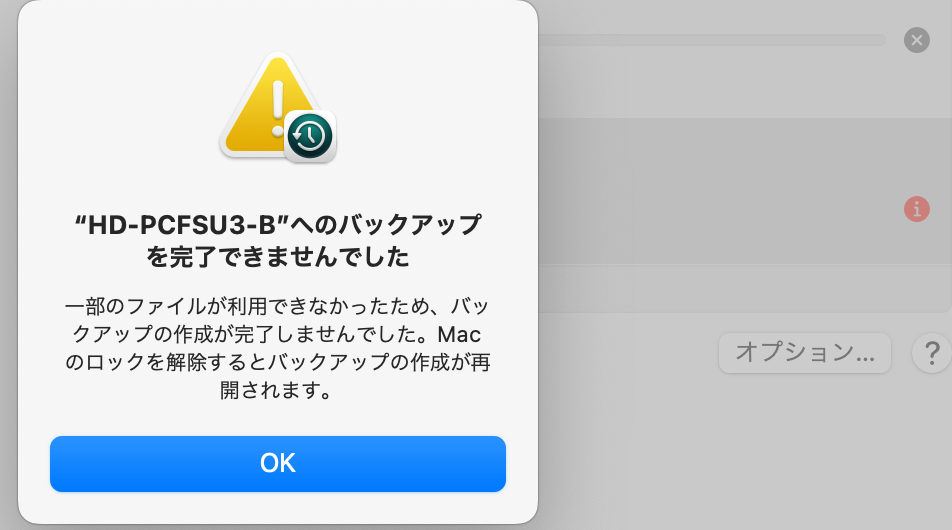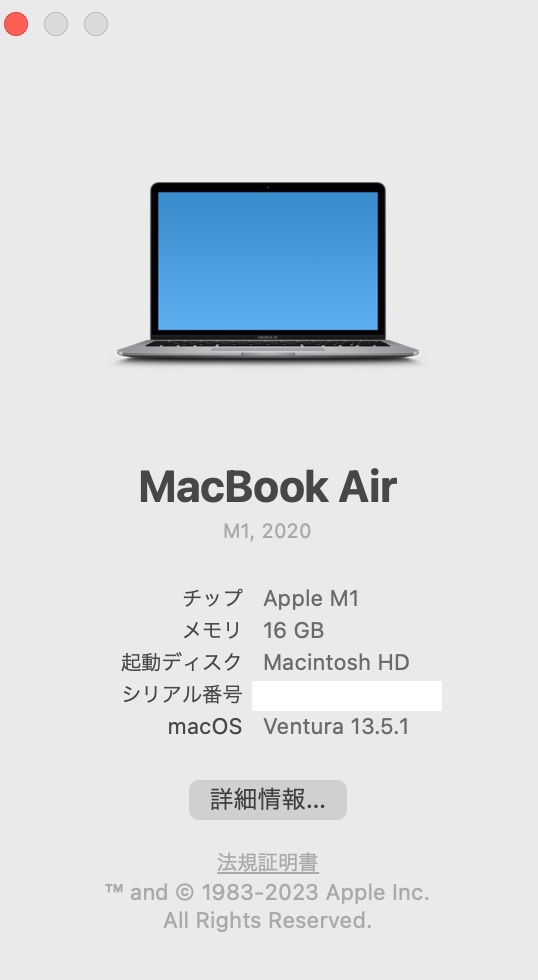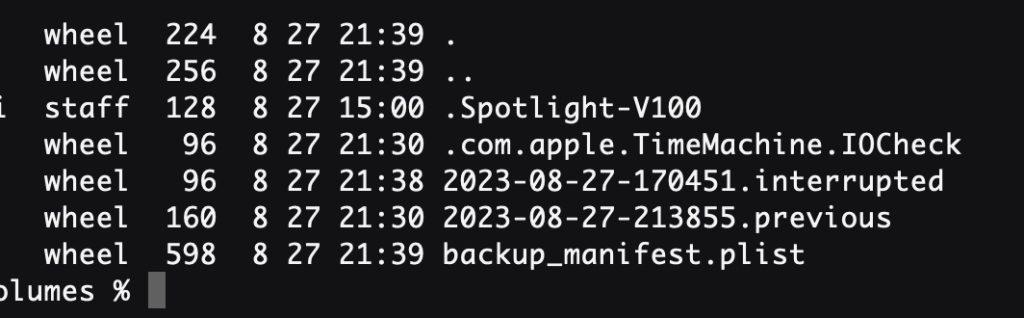ブラウザの課題
ブラウザにはAndroid用Firefoxを使っているのだけれど、デフォルトがスマートフォン表示になっているため、非常に頓珍漢なことになっている。
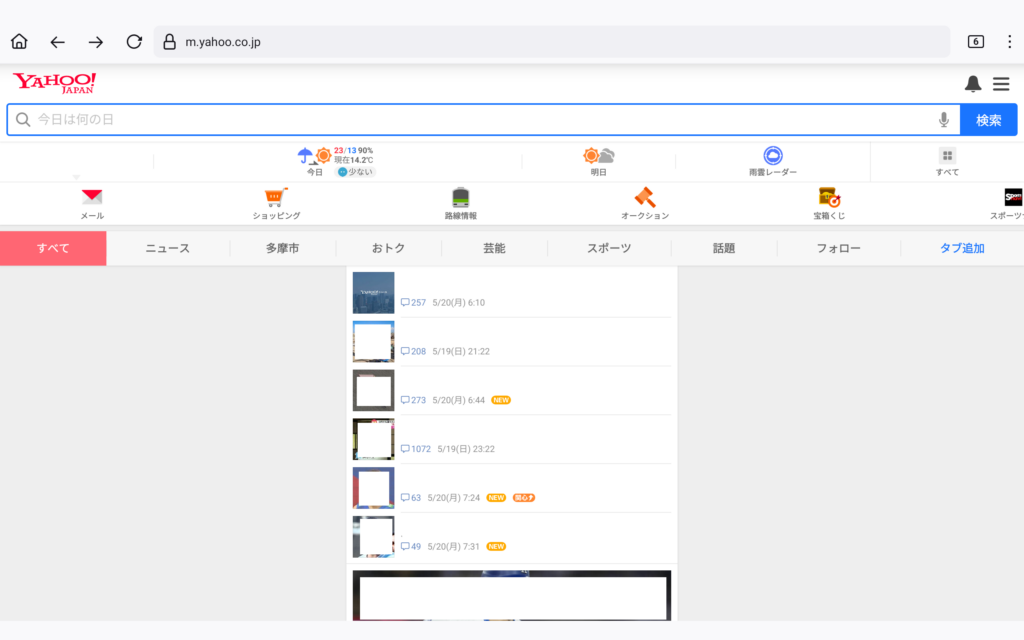
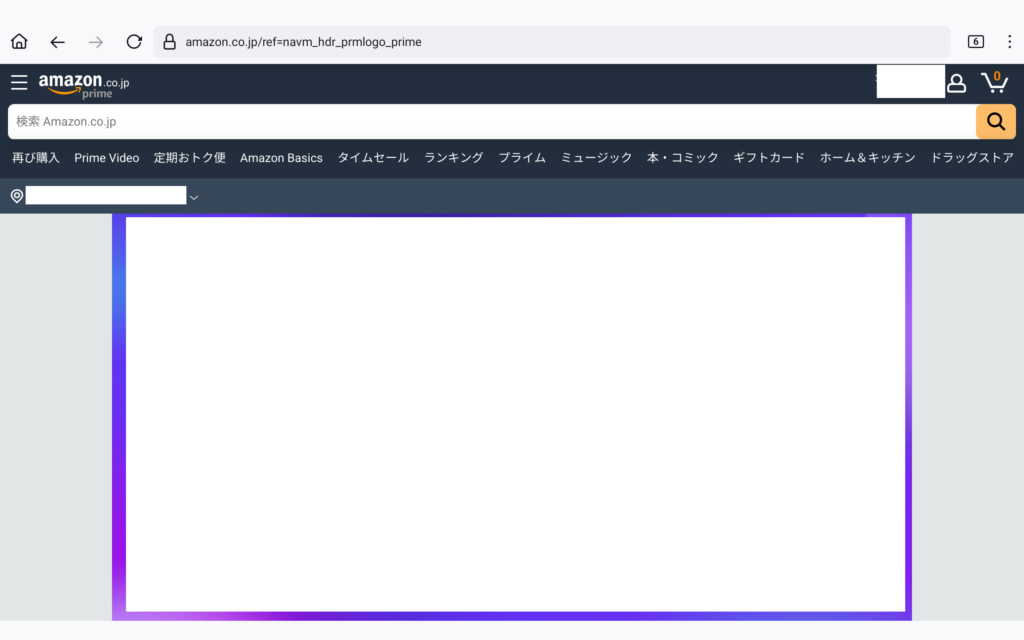
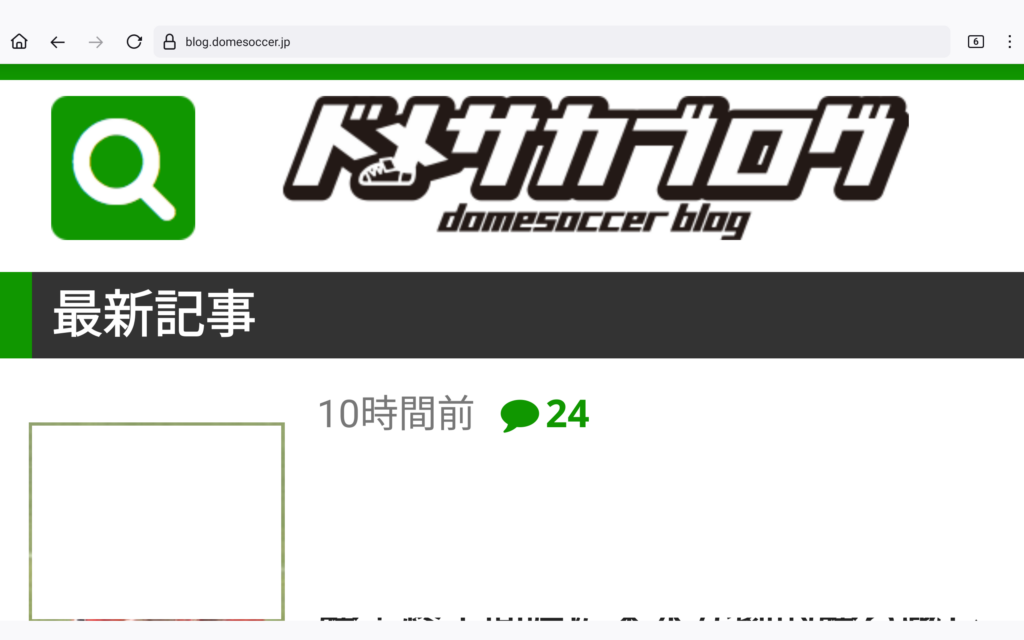
タブレットの画面エリアでもスマートフォン扱いになっているため、左右センターにちょこっと表示されるYahooや、スマートフォン表示を左右に引き伸ばしたAmazon、文字が引き延ばされて全ての文字が32pxや60pxになってしまっているブログニュースサイトなど。
毎回、メニューから「デスクトップサイト」をonにしているのだが、タブウィンドウごとの設定保存で、タブを閉じるとモバイル表示に戻ってしまうし、タブを閉じていなくても画面最小化しているときにスワップしてメモリリセットされると再表示時にモバイル表示になってしまう。
ドメインごとにデスクトップ表示・モバイル表示など切り替えたいし、いまどきブラウザのUser-Agentで出力をサーバ側で切り替えるのもやめてほしい。
ブックマークの表示も気になっていて、デスクトップのブラウザのようにブックマークをサイドバーに常時表示する設定がほしい。
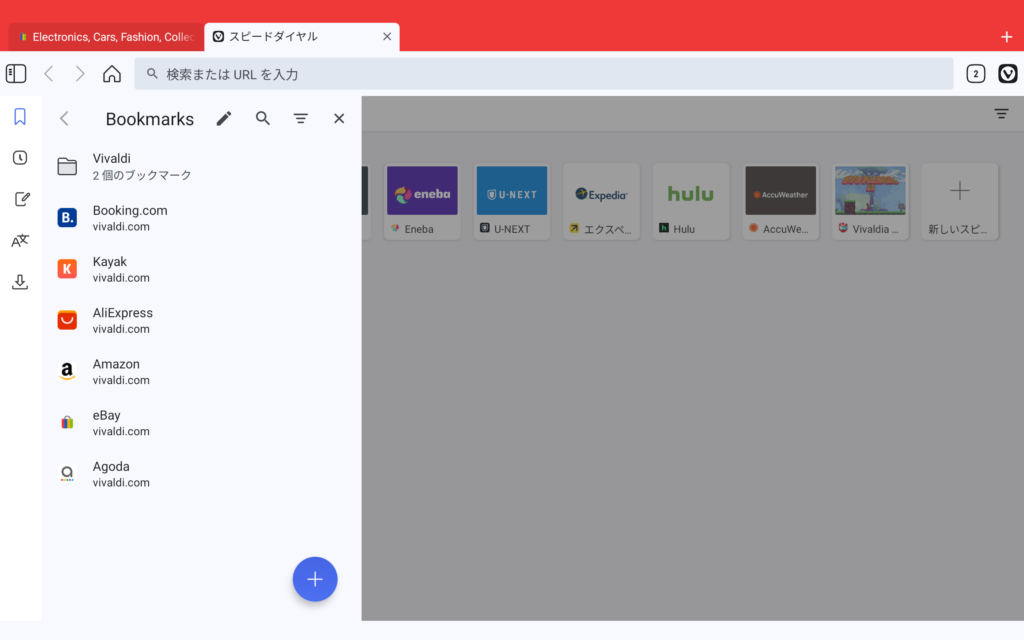
VivaldiのAndroid版では、サイドバー表示できているので、こういう設定がFirefoxにもほしい。デスクトップのMacでFirefoxをメインにしているので、モバイルだけVivaldiというのもブックマークの共用の都合上、非常に面倒なことになってしまう。
アプリの課題
タブレットといいつつ、巨大画面のスマートフォン扱いになっているため、アプリによっては画面表示に難がある。
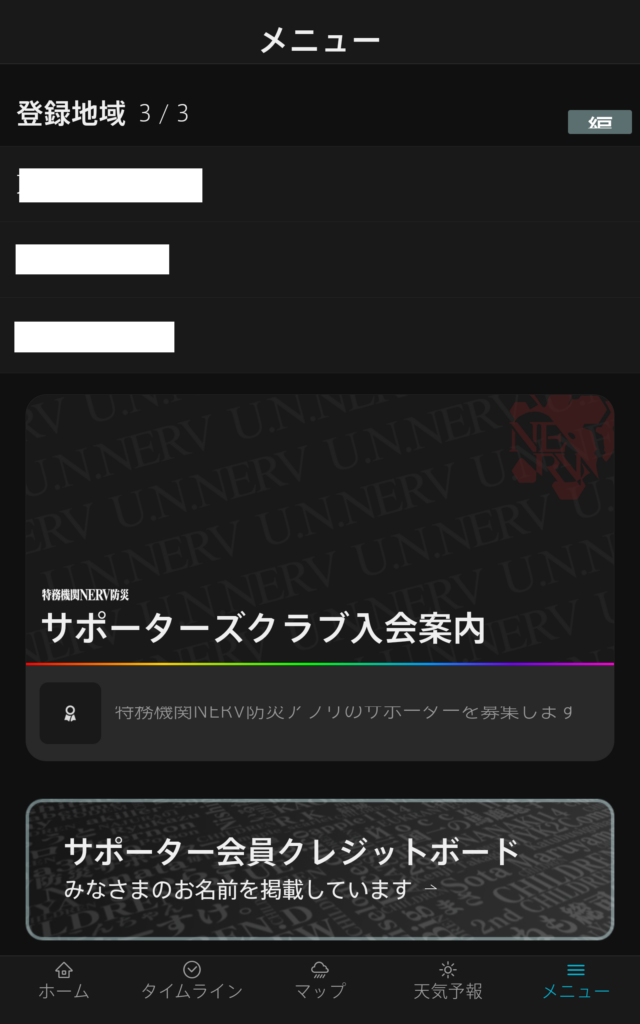
特務機関NERV防災では、文字が枠からはみ出ており、特に右上の「編集」ボタンが「編」の一部しか見えていない。
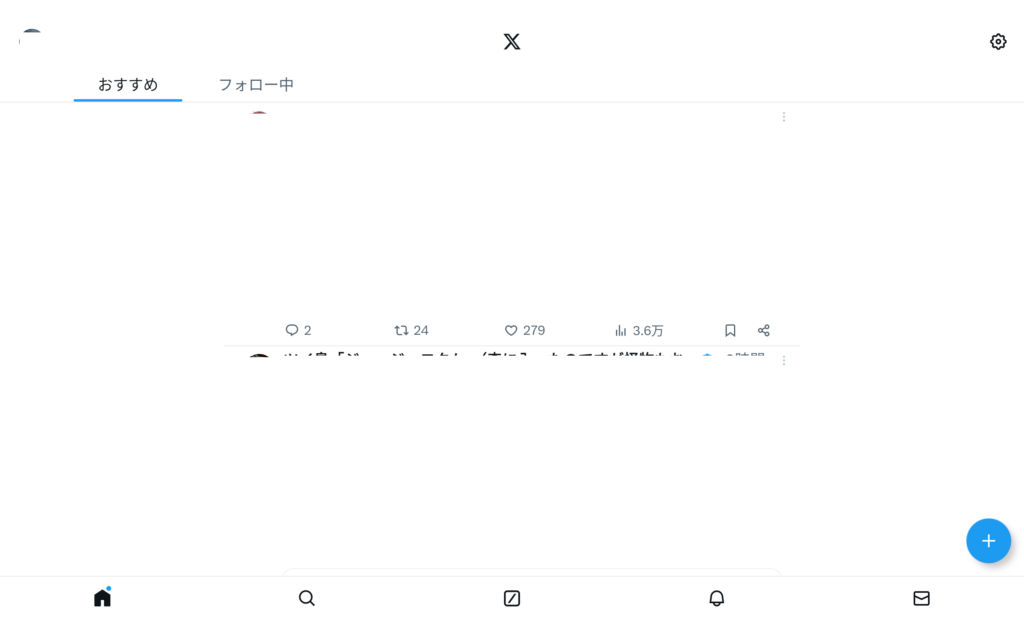
旧Twitter(現𝕏)のアプリでも、真ん中寄せのスマートフォン表示で、タブレットの画面幅を最適に使用できていない。(ところで、投稿ボタンは旧Twitterロゴのカラーの青なんだけれど、これは現𝕏のカラーに変更されないのだろうか)
こういう画面設計、アプリ設計の課題が、Androidタブレットの使い勝手を悪くし、評判を落とし、コスパ最高なのにどうしてもiPadに勝てない原因のひとつになっているのではないだろうか。